
Cómo combinar PDF gratis sin esfuerzo: pasos sencillos y soluciones

¿Estás buscando herramientas gratuitas para combinar archivos PDF? Las herramientas gratuitas de combinación de PDF en línea y fuera de línea vienen en variedades, cada una de las cuales funciona de manera única para combinar sus archivos.
Por un lado, las herramientas gratuitas de combinación de PDF disponibles en línea le ahorran dinero y tiempo. Por otro lado, las herramientas gratuitas de combinación de PDF integradas o en línea eliminan la necesidad de una conexión a Internet activa para combinar archivos PDF. En este artículo se explica cómo combinar archivos PDF de forma gratuita. Exploremos juntos.
Puede combinar archivos PDF de forma gratuita utilizando la combinación de PDF en línea gratuita. Esta sección destaca las mejores soluciones, métodos y herramientas gratuitas en línea de combinar PDF.
Adobe Acrobat es un popular software de PDF disponible como una aplicación de escritorio y también como una herramienta en línea gratuita para combinar PDF. Dado que está basado en la web, Adobe puede combinar archivos PDF de forma gratuita en varios navegadores web y sistemas operativos. A continuación se explica cómo combinar archivos PDF de forma gratuita con Adobe Acrobat:
Paso 1. Acceda a la página de fusión de PDF en línea de Adobe.
Paso 2. Haga clic en Seleccionar archivos para cargar los archivos PDF para combinarlos.

Paso 3. Seleccione los archivos PDF que desea combinar. Cambie el nombre del archivo unido en la parte superior de la página. Pulsa el botón Combinar para combinar los archivos PDF.

Paso 4. Haga clic en el menú de tres puntos en la parte superior derecha, luego presione el botón Descargar archivo para guardar el PDF combinado en su dispositivo.
PDF Pro es una herramienta gratuita de PDF combinado de procesamiento rápido disponible a través de su navegador web. La herramienta en línea de combinación de PDF puede ayudarlo a organizar sus documentos y agilizar su trabajo. Es una plataforma segura para fusionar archivos, ya que elimina todos los archivos cargados dentro de las 24 horas posteriores al procesamiento. No es necesario registrarse ni descargar cuando se utiliza esta herramienta gratuita de combinación de PDF. A continuación se explica cómo combinar PDF de forma gratuita con PDF Pro:
Paso 1. Abra PDF Pro en su navegador web.
Paso 2. Haga clic en Cargar archivo o arrastre y suelte para cargar archivos PDF, no más de 30 archivos y que no excedan los 20 MB.
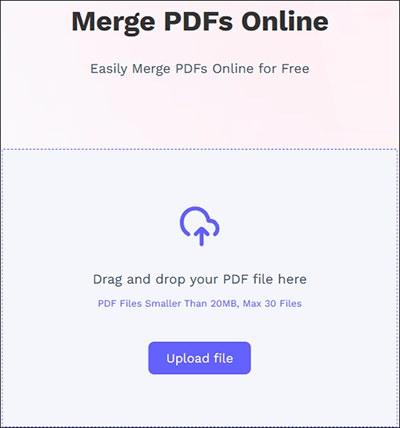
Paso 3. Haga clic en Combinar PDF para combinar sus archivos PDF de forma gratuita.
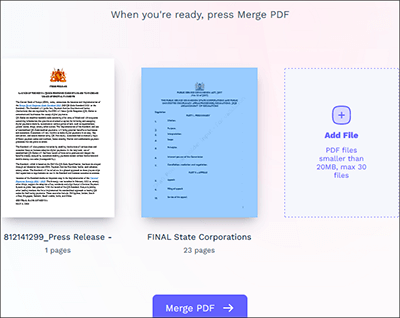
Paso 4. Haga clic en Descargar para guardar el archivo PDF combinado si no se descarga automáticamente.
Lecturas adicionales:
[Soluciones fáciles de oficina] Cómo convertir DOCX a PDF - 6 métodos
Transformación de documentos sin esfuerzo: Convertir Word a PDF con iLovePDF
Smallpdf es una herramienta gratuita combinada de PDF fiable disponible en línea. Sus puntos de venta incluyen el procesamiento seguro de archivos y la facilidad de uso. A continuación te explicamos cómo combinar archivos PDF de forma gratuita con Smallpdf:
Paso 1. Ve a la página de fusión de PDF en línea de Smallpdf.
Paso 2. Arrastre y suelte sus archivos PDF o haga clic en Elegir archivos para cargarlos en el programa en línea.

Paso 3. Haga clic en Combinar PDF para combinar los archivos PDF de forma gratuita.

Paso 4. Haga clic en Descargar para guardar el archivo PDF combinado en su dispositivo.
PDF-Merge puede combinar hasta 20 archivos PDF de una sola vez de forma gratuita. La herramienta gratuita de combinación de PDF utiliza conexiones HTTP seguras para agregar sus archivos PDF y eliminar todos los archivos combinados y originales en un plazo de 6 horas.
Funciona en cualquier navegador y sistema operativo en línea (Chrome, Edge, Firefox, Windows, Mac, Linux, etc.). No es necesario descargar software externo ni aplicaciones de terceros para combinar tu PDF de forma gratuita. PDF-Merge puede ayudarlo a combinar archivos PDF en línea de forma gratuita. Otras funciones de PDF que puede realizar esta aplicación incluyen:
Aquí hay una guía sobre cómo combinar archivos PDF de forma gratuita usando PDF-Merge:
Paso 1. Abra la página en línea de la fusión en su navegador web.
Paso 2. Haga clic en Seleccionar archivos PDF o arrastre y suelte sus archivos en el programa en línea.

Paso 3. Arrastra y suelta los archivos para cambiar su orden. Haga clic en Combinar PDF para combinar sus archivos.

Combine PDF puede combinar sus archivos PDF de forma gratuita en su navegador web, independientemente del tipo de dispositivo. Puede combinar hasta 20 archivos PDF a la vez. La combinación de PDF le permite fusionar varios archivos PDF en línea de forma gratuita sin tener que descargar ningún software y sin perder calidad de archivo. A continuación se explica cómo combinar archivos PDF de forma gratuita con Combinar PDF:
Paso 1. Abra la página de combinación de archivos en línea de Combine PDF.
Paso 2. Haga clic en Cargar archivos para importar los archivos PDF y combinarlos. Arrastra y suelta los documentos para reorganizarlos. Haga clic en Combinar para combinar los archivos.

Una vez que se hayan combinado los archivos, el documento combinado se descargará automáticamente.
Te puede interesar:
Del texto a la magia portátil: clasificación de los mejores convertidores de Word a PDF
Cómo convertir Word a PDF gratis sin conexión y en línea: fácil de resolver
PDFChef es otra popular aplicación gratuita combinada de PDF con una versión en línea, una extensión de navegador y una versión de escritorio. Puede ayudarlo a realizar múltiples funciones diferentes, incluida la conversión, la división y la creación de videos. La herramienta gratuita de combinación de PDF está basada en la web y se puede acceder a ella cuando lo desee. Es compatible con todos los principales navegadores web y sistemas operativos, incluidos Linux, Windowsy Mac OS X. A continuación se explica cómo combinar archivos PDF en línea de forma gratuita con PDFChef:
Paso 1. Abra la fusión en su navegador web.
Paso 2. Haga clic en Elegir archivos para agregar archivos PDF.
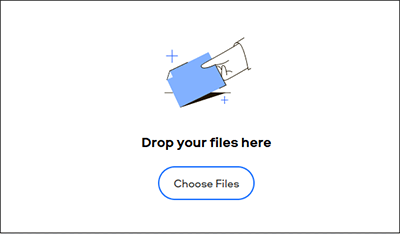
Paso 3. Arrastre y suelte páginas individuales para organizar el archivo PDF en el formato deseado. Haga clic en Guardar y descargar para combinar automáticamente los archivos y descargar el documento combinado.
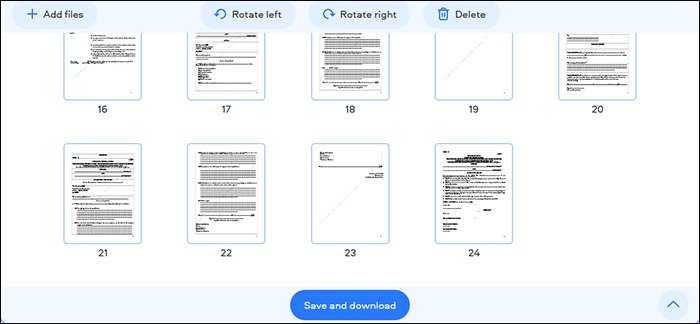
PDF24 es una potente herramienta gratuita de combinación de PDF que promete fusionar sus archivos PDF de forma gratuita sin perder calidad de archivo. Es fácil de usar y no requiere ninguna instalación. PDF24 también se centra en el procesamiento y la combinación seguros de archivos PDF. Además, PDF24 tiene una versión de escritorio descargable. Aquí hay una guía sobre cómo combinar archivos PDF de forma gratuita usando PDF24:
Paso 1. Abra PDF24 en su navegador web.
Paso 2. Haga clic en Elegir archivos para agregar los archivos PDF que desea combinar.

Paso 3. Arrastra y suelta los archivos para cambiar su orden. Haga clic en Combinar para unir archivos PDF.

Paso 4. Haga clic en Descargar para guardar el documento PDF combinado.
Si eres un usuario Mac , puedes utilizar las potentes capacidades de las funciones incorporadas como Vista previa o Finder para combinar archivos PDF de forma gratuita. Descubra cómo usar las herramientas gratuitas de combinación de PDF disponibles en Mac dispositivos.
Vista previa es una aplicación Mac incorporada para ver imágenes y archivos PDF. También tiene potentes capacidades gratuitas de combinación de PDF para combinar sus documentos en su Mac. A pesar de su apariencia aparentemente modesta, Preview es una poderosa herramienta para administrar y combinar archivos PDF. A continuación se explica cómo combinar archivos PDF de forma gratuita utilizando Vista previa en Mac:
Paso 1. Cree una copia del documento PDF principal para proteger el archivo original.
Paso 2. Ejecute la aplicación Vista previa . Abra el archivo PDF copiado y, a continuación, arrastre otros archivos PDF a la barra lateral. Suelta los archivos en cualquier lugar que prefieras en el archivo PDF. Mueva los archivos PDF agregados al principio, al final o entre las páginas actuales del documento PDF.
Paso 3. Puede optar por arrastrar una o más miniaturas a la ubicación ideal.

Maces el administrador de archivos predeterminado para todas Mac computadoras. Es una forma popular y efectiva de interactuar con archivos PDF en Mac computadoras. Las capacidades de administración de archivos de Finder le permiten combinar varios archivos PDF de forma gratuita. A continuación se explica cómo combinar archivos PDF de forma gratuita con la aplicación Finder:
Paso 1. Cambie a la vista Galería desde la barra de herramientas del Finder.
Paso 2. Mantenga presionada la tecla Comando de la computadora y seleccione el PDF que desea combinar.
Paso 3. Seleccione cada archivo PDF en el orden en que desea que aparezcan en el documento PDF combinado. Al seleccionar varios archivos PDF, verá un botón emergente Crear PDF en el panel del inspector.
Paso 4. Pulsa el botón Crear PDF . La aplicación creará un nuevo documento PDF en su escritorio con todos los archivos PDF combinados.
Un método alternativo para combinar archivos PDF con el Finder de Maces seleccionar varios archivos PDF en la vista de lista del Finder. Pulse con dos dedos o pulse Ctrl y haga clic para abrir un menú contextual. Seleccione Acciones rápidas y, a continuación, haga clic en Crear PDF para combinar PDF .

Aprende más:
¿Los hipervínculos de Word a PDF no funcionan? Consejos y trucos para la solución de problemas
Dominar la fusión de PDF: aprenda a fusionar dos archivos PDF como un profesional
Coolmuster PDF Merger es una aplicación profesional de PDF combinada que combina archivos PDF en Windows computadoras. Puede combinar varios archivos PDF rápidamente mientras conserva la calidad del archivo. Es compatible con Windows 11, 10, 8 y 7. Coolmuster PDF Merger te permite combinar archivos PDF si tienes un presupuesto limitado.
Características principales:
A continuación se explica cómo combinar archivos PDF con Coolmuster PDF Merger:
01Descargue, instale y ejecute Coolmuster PDF Merger en su computadora.
02Haga clic en Agregar archivo o arrastre y suelte para agregar los archivos PDF que desea combinar.

03Seleccione los archivos PDF que desea combinar. Haga clic en el menú del lado derecho de la pantalla para establecer la carpeta de destino del PDF combinado.

04Haga clic en Iniciar para comenzar el proceso combinado de PDF.

Lea también:
Cómo abrir un PDF en Google Docs [Múltiples métodos útiles]
Cómo guardar un documento de Word como PDF en sistemas Windows y Mac
Si desea combinar archivos PDF de forma gratuita, las herramientas anteriores pueden ayudarlo a realizar un proceso de fusión de archivos fácil. Sin embargo, cada herramienta difiere en sus limitaciones y características de fusión. Si desea una herramienta combinadora completa, Coolmuster PDF Merger es la elección absoluta. Se dedica a fusionar múltiples archivos PDF grandes sin perder calidad. Descargue Coolmuster PDF Merger para comenzar a combinar PDF.
Artículos relacionados:
Conversión de PDF sin esfuerzo: Cómo guardar Google Docs como PDF en iPhone
¿Cómo guardar un documento de Google como PDF? [Computadora y dispositivo móvil]
Converting Magic: Cómo enviar un documento de Pages como PDF como un profesional
[Soluciones de oficina eficientes] Cómo convertir Word a PDF en 4 métodos diferentes
[Resuelto] Cómo cambiar un documento de Word a PDF de manera eficiente
Acceso sin restricciones: Dominar el arte de eliminar la seguridad de PDF